荣耀 magicbook内置正版 Office 软件(Office 家庭和学生版 2016),激活后,永久有效。目前最新的0ffice 2016激活流程和界面较之前有了一些变化,您可以参考以下的操作流程激活 Office。
1. 激活 Office 前,请先确认Windows系统已被激活。
说明:
计算机首次联网时,会自动激活 Windows 系统。您可以在任务栏搜索框中输入“控制面板”并打开,选择“系统和安全 > 系统”,在“Windows 激活”列下面查看,系统是否已被激活。
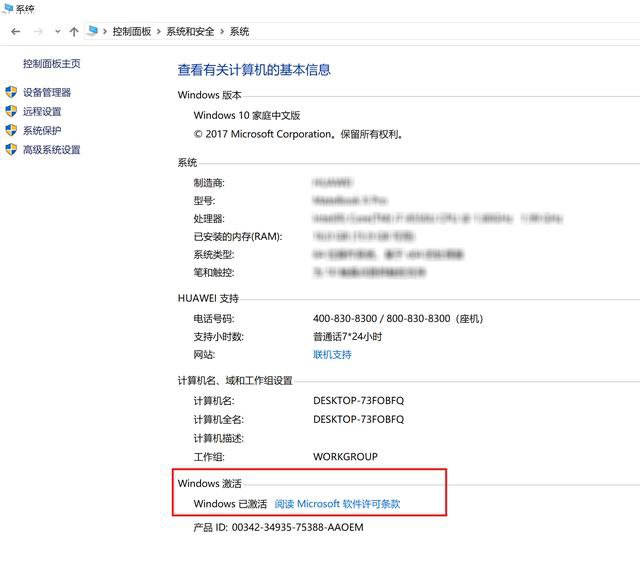
确认 Windows 已激活后,请您在系统激活 6 个月内完成 Office 激活,6 个月内您可以免费激活计算机内置的 Office 2016 学生与家庭版,超过 6 个月将无法免费激活,可能需要您重新购买 Office 应用。
2. 系统激活后,建议您联网使用 1 小时后再进行 Office 激活,以免因网络不畅,而导致激活失败。
3. 点击 Windows 图标,选择一个 Office 应用并打开(注意:请点击 Word、Excel、PowerPoint 三个图标中的任意一个,不要点击“我的 Office”)。
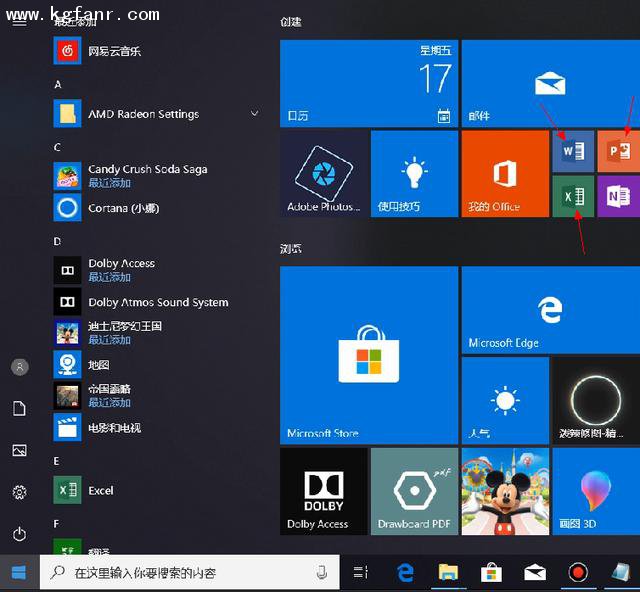
4. 打开后会弹出“登录以设置Office”界面,如果您已经注册了微软帐户,需点击“登录”;如果尚未注册微软帐户,需点击“创建帐户”并按照提示注册一个微软帐户。
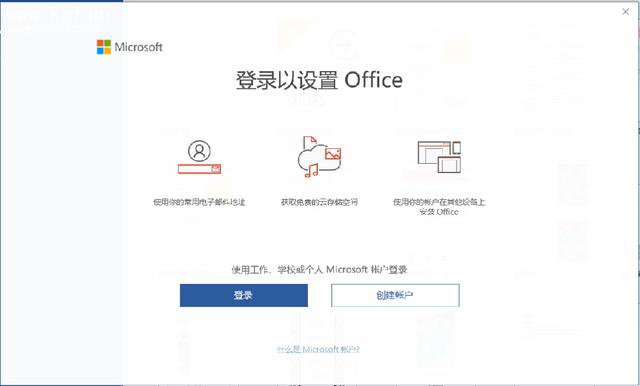
5. 登录后会自动检测到并提示“此设备中包含Office”,点击“激活Office”。
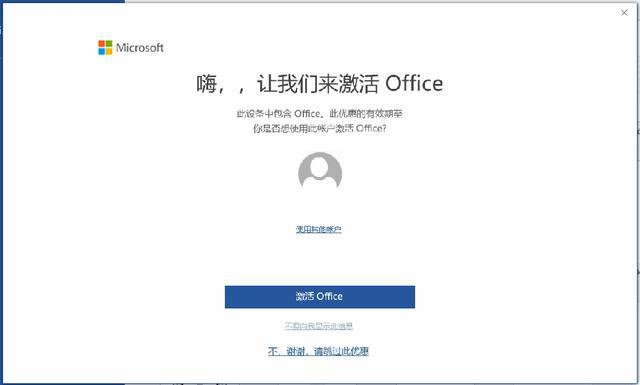
6. 设置地区和语言版本,选择“中国”和“中文”,点击“下一个”。
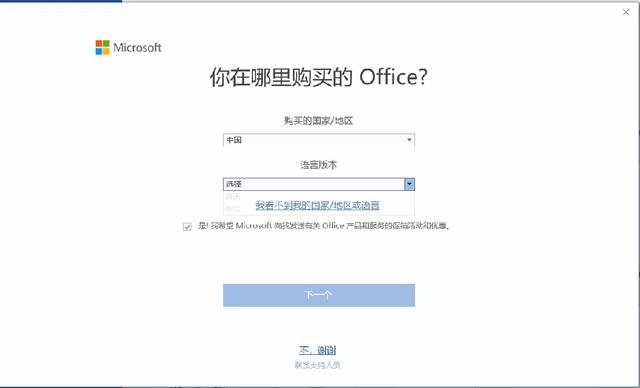
7. 等待Office准备就绪,稍等一段时间后会收到提示“Office即将就绪”,点击“接受并启动XXX”(如下图示例的是在 Word 中激活,点击“接受并启动Word”)。

8. 至此激活完毕。您可以点击“文件 > 帐户”,查看 Office 产品激活信息,提示 Office 已经激活成功。
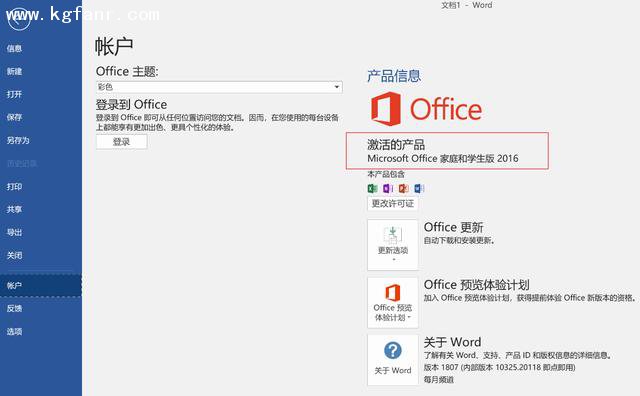
Office 激活或使用问题,您可以拨打 Office 服务提供商咨询电话 800 820 3800(仅固话)、400 820 3800,选择人工咨询。